Cara Mengubah Tombol Navigasi vivo Jadi Sesuai Keinginan
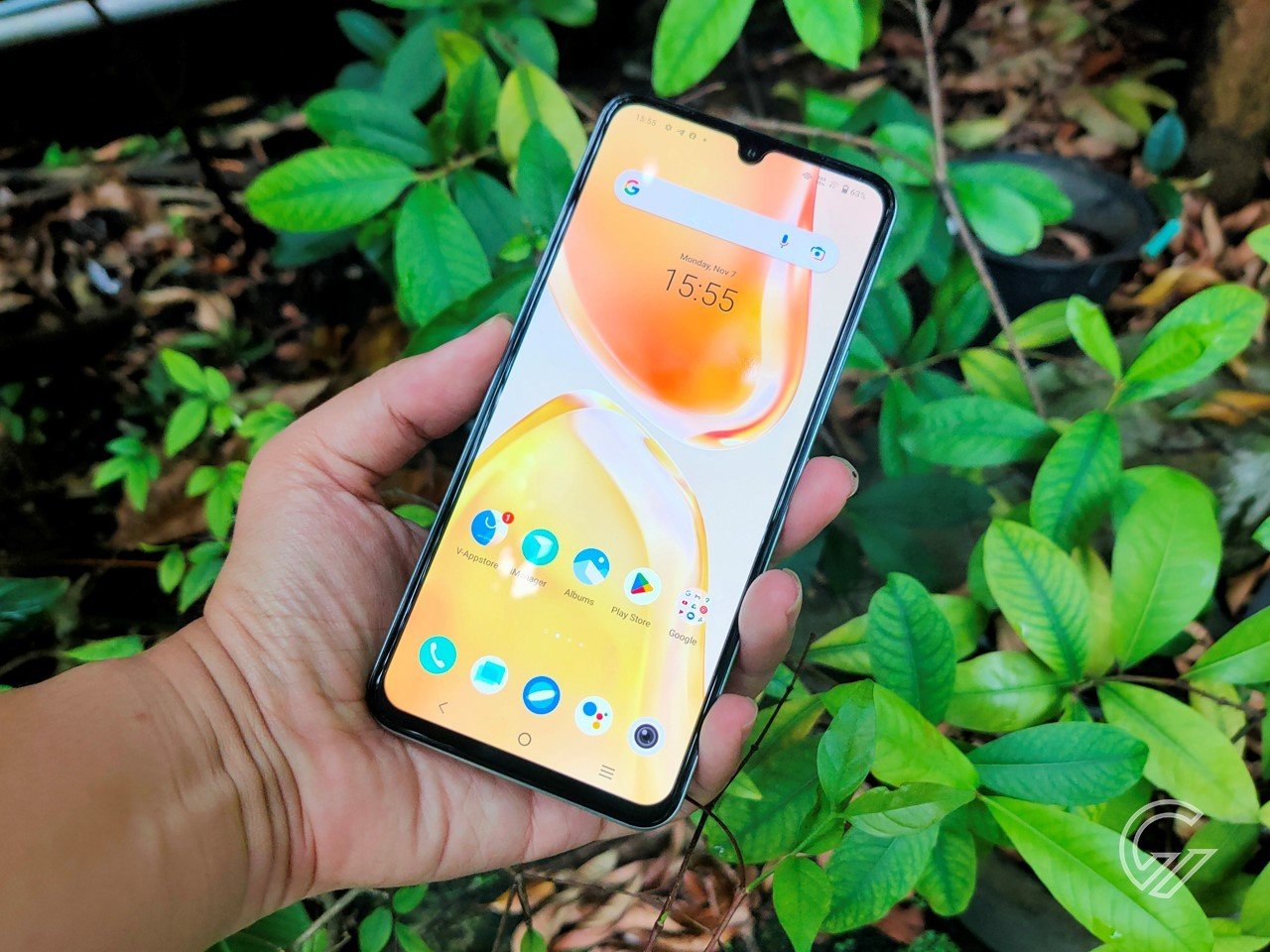
Funtouch OS berbasiskan Android yang hadir pada perangkat buatan vivo menawarkan tampilan antarmuka sederhana agar memudahkan pengguna dalam melakukan navigasi.
Pada saat pertama kali perangkat vivo dinyalakan, sistem akan memberikan pilihan untuk menggunakan navigasi tombol virtual atau gesture.
Apabila memilih tombol virtual, nantinya kamu akan diperlihatkan tiga tombol utama di bagian bawah layar yang terdiri dari Back, Home, dan Recent App. Sementara jika memilih gesture, nantinya tidak akan muncul tombol virtual sama sekali.
Sebagai gantinya, kamu perlu melakukan gerakan sentuhan jari pada layar untuk bisa mengaktifkan fungsi yang sama seperti Back, Home, maupun Recent App.
Namun ada kalanya kamu tidak merasa nyaman dengan penempatan bawaan tombol virtual di vivo dimana posisi tombol Back maupun Recent App mungkin terbalik dari perangkat yang kamu gunakan sebelumnya.
Untungnya pada Funtouch OS tersedia opsi untuk mengubah posisi tombol virtual navigasinya melalui aplikasi Settings agar bisa sesuai dengan yang diinginkan.
Cara Mengubah Tombol Navigasi vivo
- Buka aplikasi Settings di perangkat vivo.
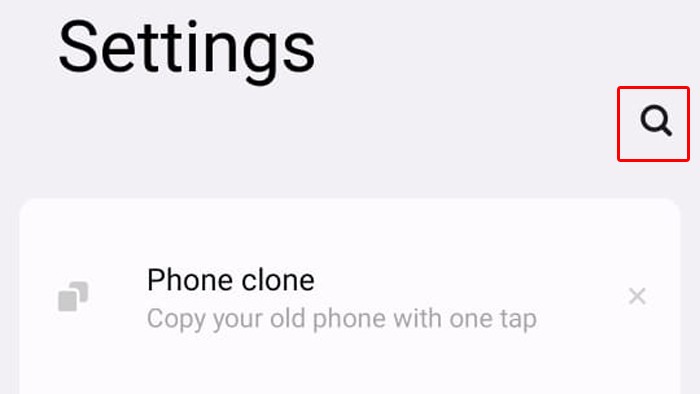
- Ketik kata kunci navigation pada kolom Search di bagian atas.
- Pilih opsi System navigation untuk navitasi.
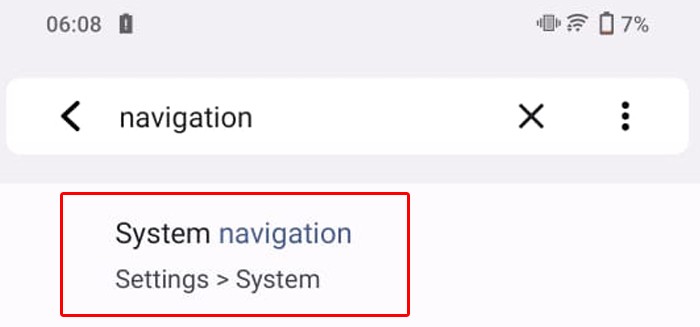
- Pada halaman System, pilih menu System navigation.
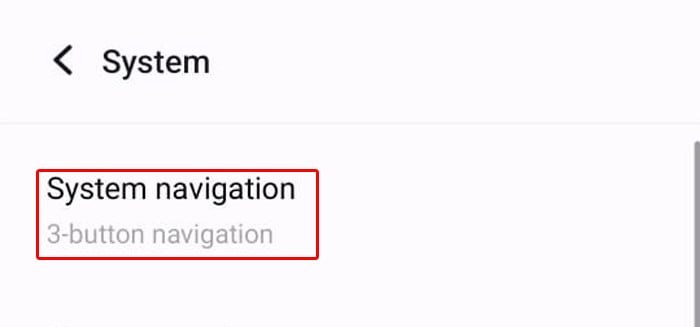
- Selanjutnya, tentukan posisi Back maupun Recent sesuai dengan kebutuhan di bagian Order of navigation keys.
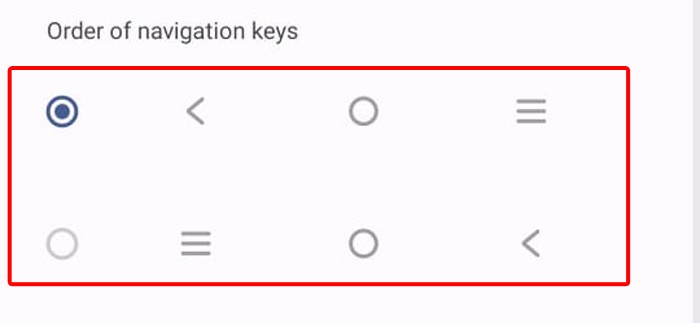
Sementara pada bagian Icon Style, kamu juga dapat mengubah ikon tombol Back yang secara bawaan berupa logo panah ke kiri menjadi segitiga dan tombol Recent dari tiga garis menjadi kotak.
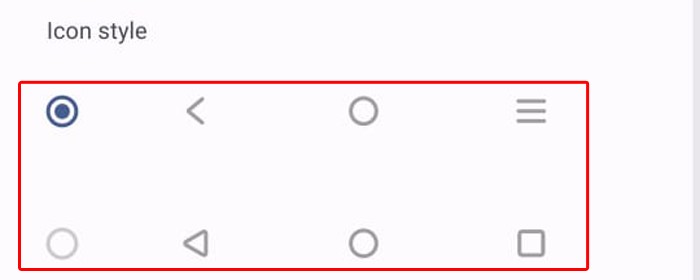
Namun apabila kamu ingin merasakan pengalaman berbeda ketika melakukan navigasi di perangkat vivo dapat coba menggantinya ke mode gesture.
Cara Mengganti Jadi Gesture Navigation
- Akses aplikasi Settings di perangkat vivo.
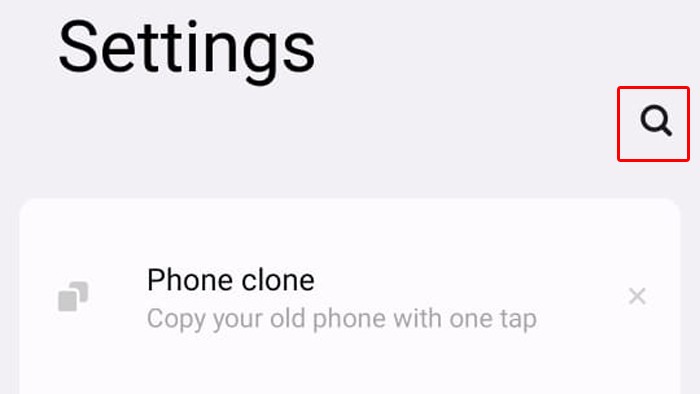
- Input kata kunci navigation pada kolom Search di bagian atas.
- Pilih opsi System navigation.
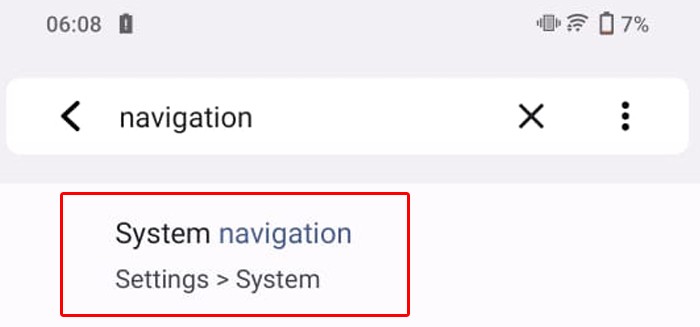
- Pada halaman System, pilih menu System navigation.
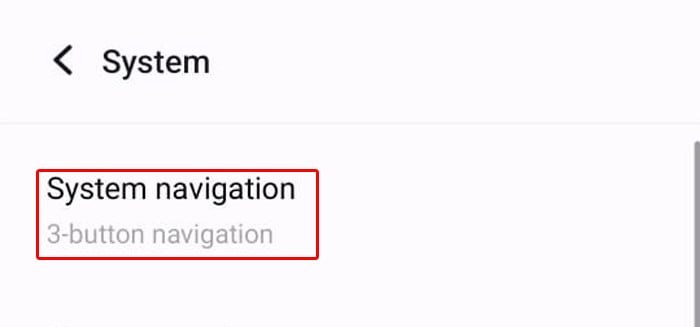
- Pilih opsi Gesture navigation.
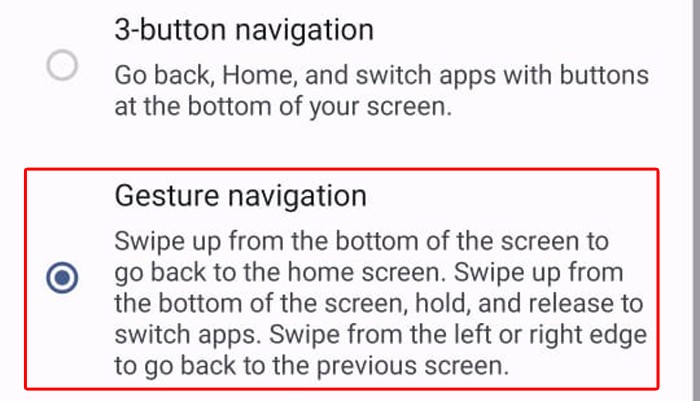
Setelah fitur Gesture Navigation aktif, maka kamu dapat langsung menggunakan gesture sentuhan jari seperti sapu layar dari bawah ke atas untuk ke halaman Home Screen.
Sementara jika menyapu dari bawah ke atas sambil ditahan akan memunculkan Recent App untuk berpindah ke aplikasi lainnya. Terakhir, kamu dapat menyapu layar dari kiri ke kanan atau sebaliknya untuk menjadikannya seperti tombol Back.
Tentunya memang penggunaan tombol Gesture ini perlu dibiasakan beberapa kali dalam menggunakannya. Jadi kamu dapat membuka menu Gesture navigation tutorial untuk mendapatkan petunjuk cara menggunakan gesture navigasi di perangkat vivo.
.png)



